Überprüfen Sie effektive Lösungen, um die fehlende DLL zu ersetzen
- DLL-Dateien, die mit Programmen von Drittanbietern verknüpft sind, sind oft schwieriger abzurufen, und dasselbe gilt für qqmail.dll, eine mit QQmail gebündelte Datei.
- In den meisten Fällen ist die Inkompatibilität für das Problem verantwortlich, und ein DLL-Reparaturtool behebt die Probleme nahtlos.
- Einige Benutzer gingen auch mit der empfohlenen Lösung und installierten das Programm neu.
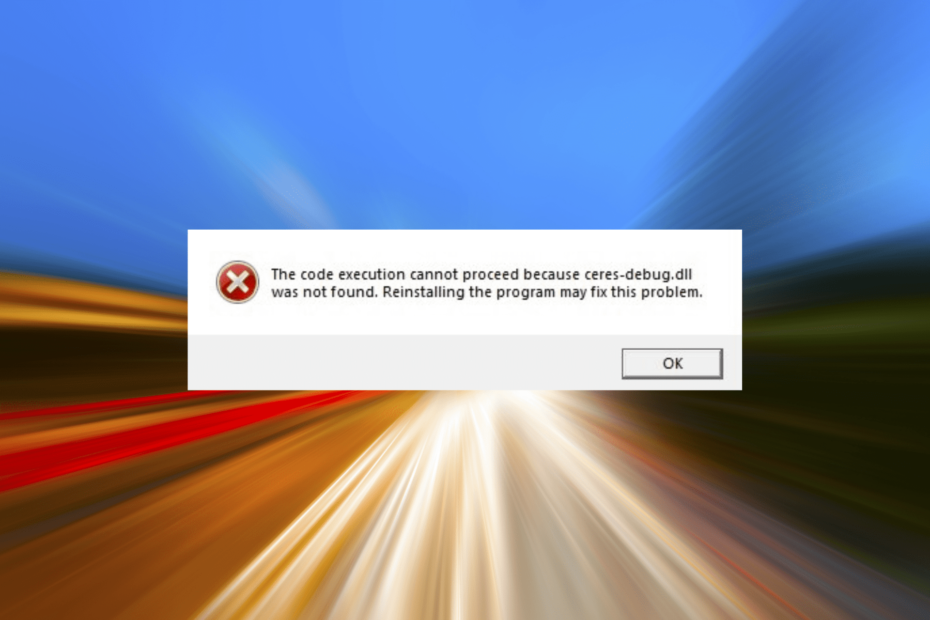
XINSTALLIEREN SIE, INDEM SIE AUF DIE DOWNLOAD-DATEI KLICKEN
Diese Software repariert häufige Computerfehler, schützt Sie vor Dateiverlust, Malware und Hardwarefehlern und optimiert Ihren PC für maximale Leistung. Beheben Sie PC-Probleme und entfernen Sie Viren jetzt in 3 einfachen Schritten:
- Laden Sie das Restoro PC-Reparaturtool herunter das kommt mit patentierten Technologien (Patent vorhanden Hier).
- Klicken Scan starten um Windows-Probleme zu finden, die PC-Probleme verursachen könnten.
- Klicken Alles reparieren um Probleme zu beheben, die die Sicherheit und Leistung Ihres Computers beeinträchtigen.
- Restoro wurde heruntergeladen von 0 Leser in diesem Monat.
QQmail, entwickelt von Tencent, einem Unternehmen mit Sitz in China, ist ein ausgezeichneter kostenloser E-Mail-Dienst und funktioniert genauso wie andere beliebte wie Gmail oder Yahoo. QQmail enthält auch eine qqmail.dll Datei, die für das grundlegende Funktionieren des Programms erforderlich ist.
Wie bei anderen, wenn die DLL-Datei fehlt, melden Benutzer Probleme beim Öffnen des zugehörigen Programms. Wenn Sie also auch Fehler aufgrund eines Fehlens erhalten qqmail.dll Datei, hier ist alles, was Sie wissen müssen!
Warum fehlt die qqmail.dll?
Hier sind einige Gründe, warum die Datei fehlt:
- Unsachgemäße Installation von QQmail: Der häufigste Grund für Probleme mit DLL-Dateien, die mit Apps von Drittanbietern verknüpft sind, ist eine unsachgemäße Installation. Vielleicht finden Sie auch Npqqmailwebkit.dll fehlt in einigen Fällen, und die Lösungen unten funktionieren.
- Die DLL-Datei wurde gelöschtHinweis: Meistens wird die DLL-Datei von QQmail selbst oder dem Benutzer gelöscht, und daher erscheint bei jedem Start des Programms ein Fehler.
- Antivirus blockiert den Zugriff auf die DLL: Obwohl selten, werden die Programme von Tencent oft von mehreren als Adware oder Malware eingestuft Antivirenprogramme von Drittanbietern, und deshalb ist die Datei nicht zugänglich, und Sie haben möglicherweise eine fehlende DLL-Datei.
Was kann ich tun, wenn qqmail.dll fehlt?
Bevor wir zu den komplexen übergehen, probieren Sie zuerst diese schnellen Lösungen aus:
- Deaktivieren Sie alle auf dem PC installierten Antivirenprogramme von Drittanbietern und prüfen Sie, ob Sie die Fehlermeldung loswerden. Wenn dies funktioniert, empfehlen wir Ihnen, auf a umzusteigen Windows- und App-freundlicher Virenschutz.
- Falls das Programm auf einem anderen Computer installiert ist, überprüfen Sie dessen Verzeichnis, kopieren Sie die DLL-Datei auf ein USB-Laufwerk und verschieben Sie sie auf den PC, auf dem die Datei fehlt. Dies ist eine bessere Lösung als das Herunterladen qqmail.dll.
Wenn diese nicht funktionieren, fahren Sie mit den als nächstes aufgeführten Korrekturen fort.
Wenn Sie Probleme mit einer DLL-Datei haben, die mit einem Drittanbieterprogramm verknüpft ist, liegt dies im Allgemeinen an einer Inkompatibilität. Und bei solchen Gelegenheiten leistet Fortect hervorragende Arbeit.
Es ist eines der besten DLL-Reparatur-Tools und hat sich in fast allen Fällen bewährt, also versuchen Sie Fortect, es nahtlos herunterzuladen und zu ersetzen qqmail.dll.
2. Installieren Sie das Programm neu
- Drücken Sie Fenster + R öffnen Laufen, Typ appwiz.cpl in das Textfeld und drücken Sie Eingeben.
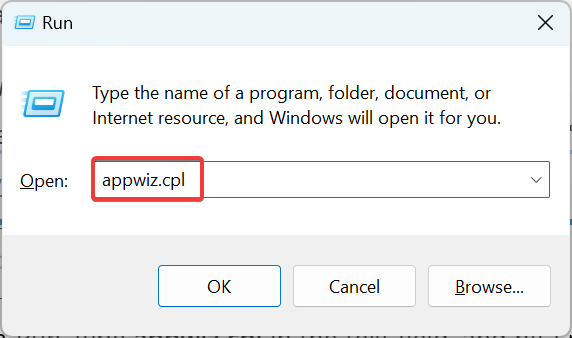
- Wählen QQmail aus der Liste der Programme und klicken Sie auf Deinstallieren.
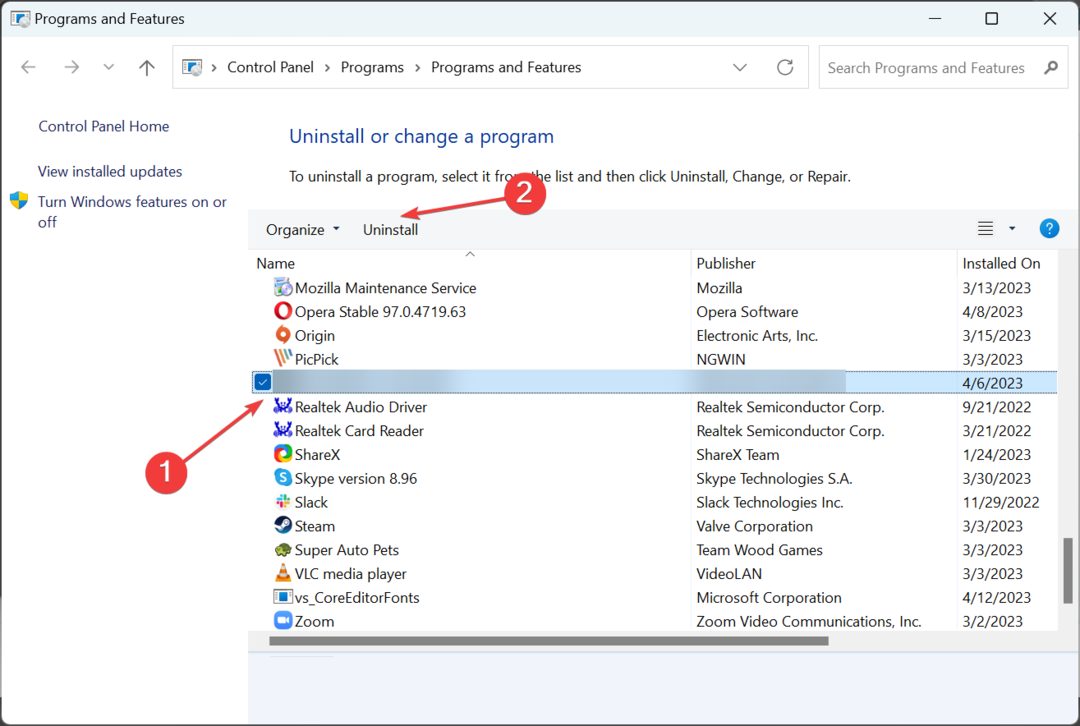
- Befolgen Sie die Anweisungen auf dem Bildschirm, um den Vorgang abzuschließen.
- Wenn Sie fertig sind, starten Sie den Computer neu, damit die Änderungen wirksam werden.
- Laden Sie jetzt QQmail von der offiziellen Quelle herunter, wie Sie es zuvor getan haben.
- Schließlich sollten Sie in der Lage sein, das Programm zu starten, ohne dass es Fehler auslöst.
Wenn Sie auf fehlende DLLs stoßen, empfiehlt Windows, das Programm selbst neu zu installieren, um das Problem schnell zu beheben, da es als sichere Lösung gilt. Und das funktioniert genauso gut im Fall von qqmail.dll.
- Fehlender Xerces-c_3_2.dll-Fehler: So beheben Sie ihn
- Docagent.dll: So laden Sie alle Fehler herunter und beheben sie
- Glib-2-vs11.dll nicht gefunden: Wie man es repariert oder erneut herunterlädt
- Fde.dll konnte nicht geladen werden: Beste Möglichkeiten, es zu beheben
3. Führen Sie eine Systemwiederherstellung durch
- Drücken Sie Fenster + S öffnen Suchen, Typ Einen Wiederherstellungspunkt erstellen in das Textfeld ein und klicken Sie auf das entsprechende Suchergebnis.
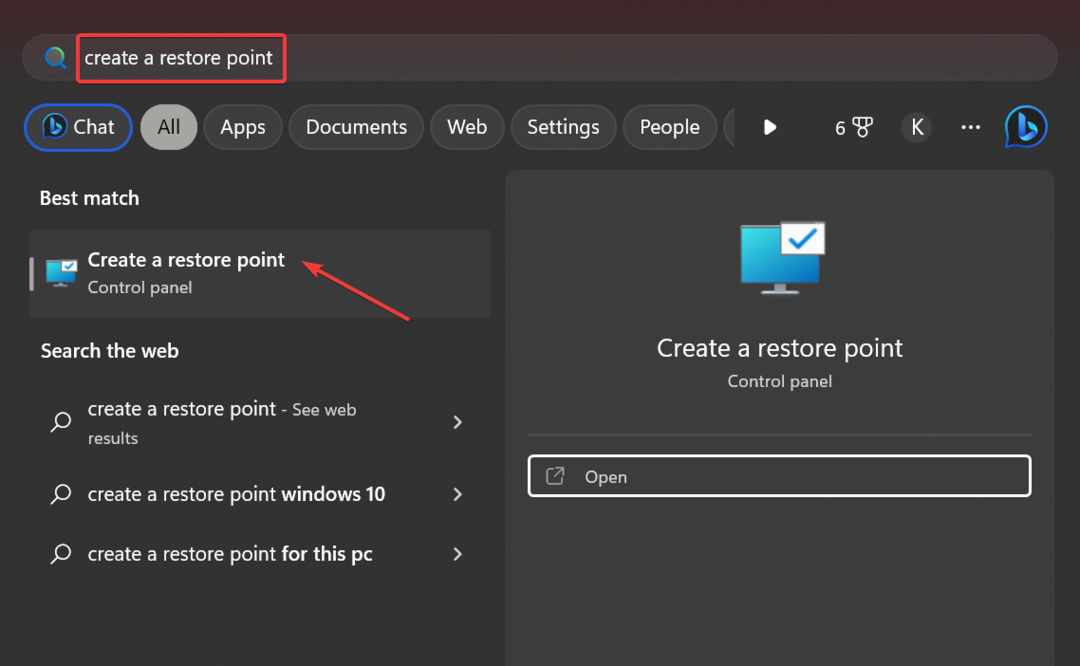
- Klick auf das Systemwiederherstellung Taste.

- Wähle aus Wählen Sie einen anderen Wiederherstellungspunkt Option und klicken Sie auf Nächste.
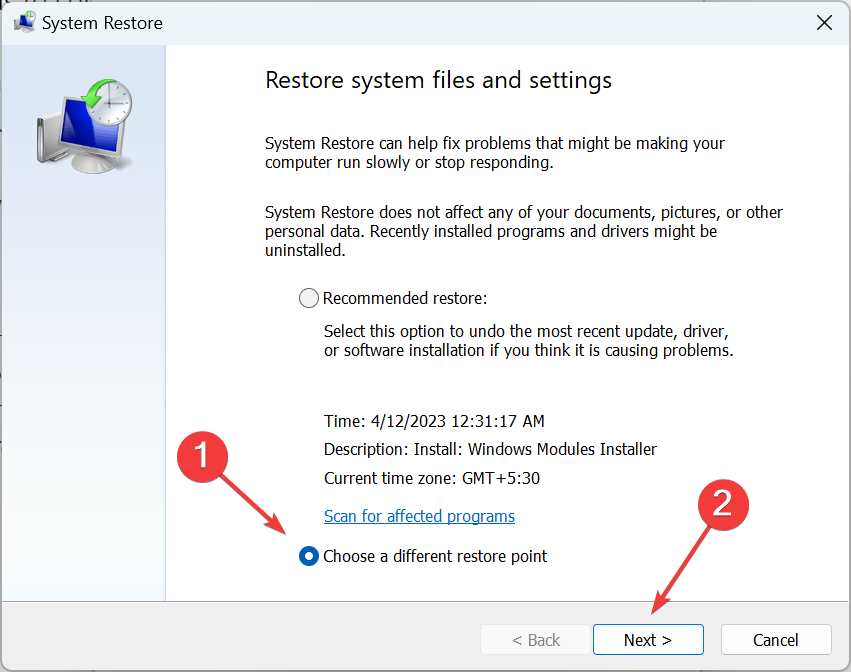
- Wählen Sie nun einen Wiederherstellungspunkt aus der Liste aus, der erstellt wurde, bevor der DLL-Fehler zum ersten Mal auftrat, und klicken Sie dann auf Nächste.
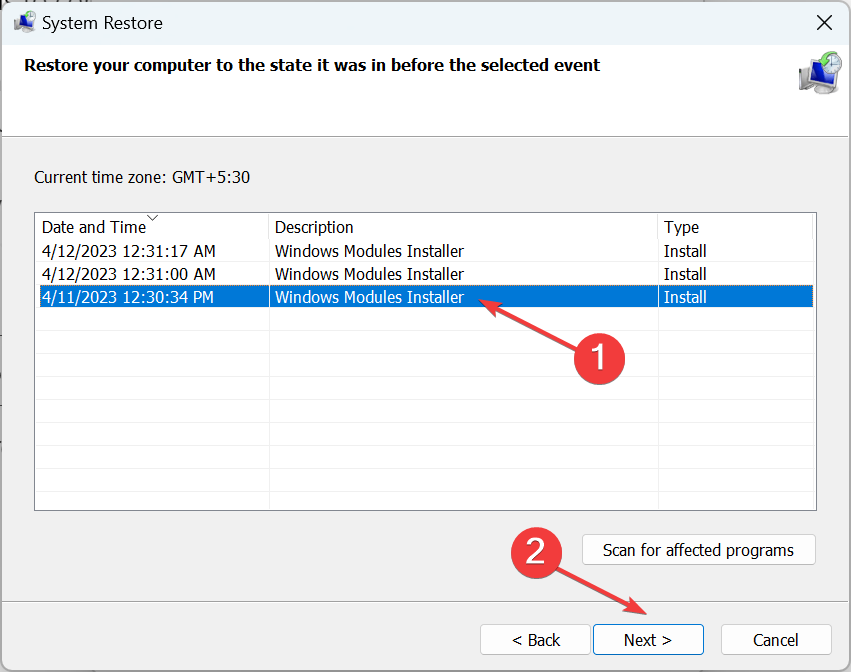
- Überprüfen Sie die Wiederherstellungsdetails und klicken Sie auf Beenden.
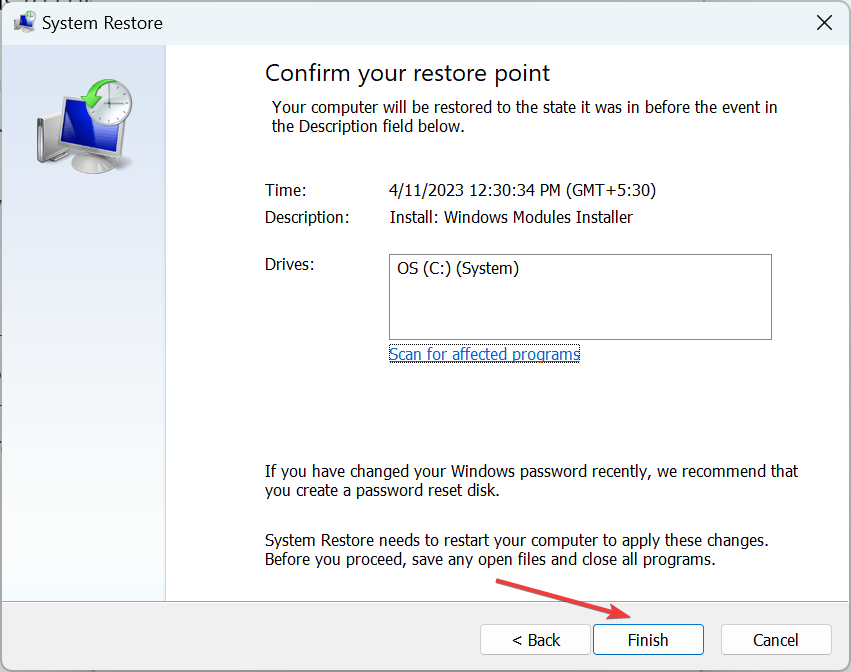
- Warten Sie, bis der Wiederherstellungsvorgang abgeschlossen ist. Abhängig von den vorzunehmenden Änderungen wird dies einige Zeit in Anspruch nehmen.
Wenn andere Lösungen nicht funktionieren und Sie die fehlenden immer noch nicht bekommen qqmail.dll Datei, wäre eine schnelle Lösung, eine Systemwiederherstellung durchzuführen. Deshalb ist es empfehlenswert, dass Sie regelmäßig Wiederherstellungspunkte erstellen oder Dinge so konfigurieren, dass diese automatisch erstellt werden.
Bevor Sie gehen, werfen Sie einen kurzen Blick auf die beste DLL-Reparatur-Tools und laden Sie eine herunter, um zu verhindern, dass solche Fehler erneut auftreten.
Teilen Sie uns im Kommentarbereich unten mit, welcher Fix für Sie funktioniert hat.
Haben Sie immer noch Probleme? Beheben Sie sie mit diesem Tool:
GESPONSERT
Wenn die obigen Ratschläge Ihr Problem nicht gelöst haben, können auf Ihrem PC tiefere Windows-Probleme auftreten. Wir empfehlen Herunterladen dieses PC-Reparatur-Tools (auf TrustPilot.com als „Großartig“ bewertet), um sie einfach anzusprechen. Klicken Sie nach der Installation einfach auf die Scan starten Taste und drücken Sie dann auf Alles reparieren.


